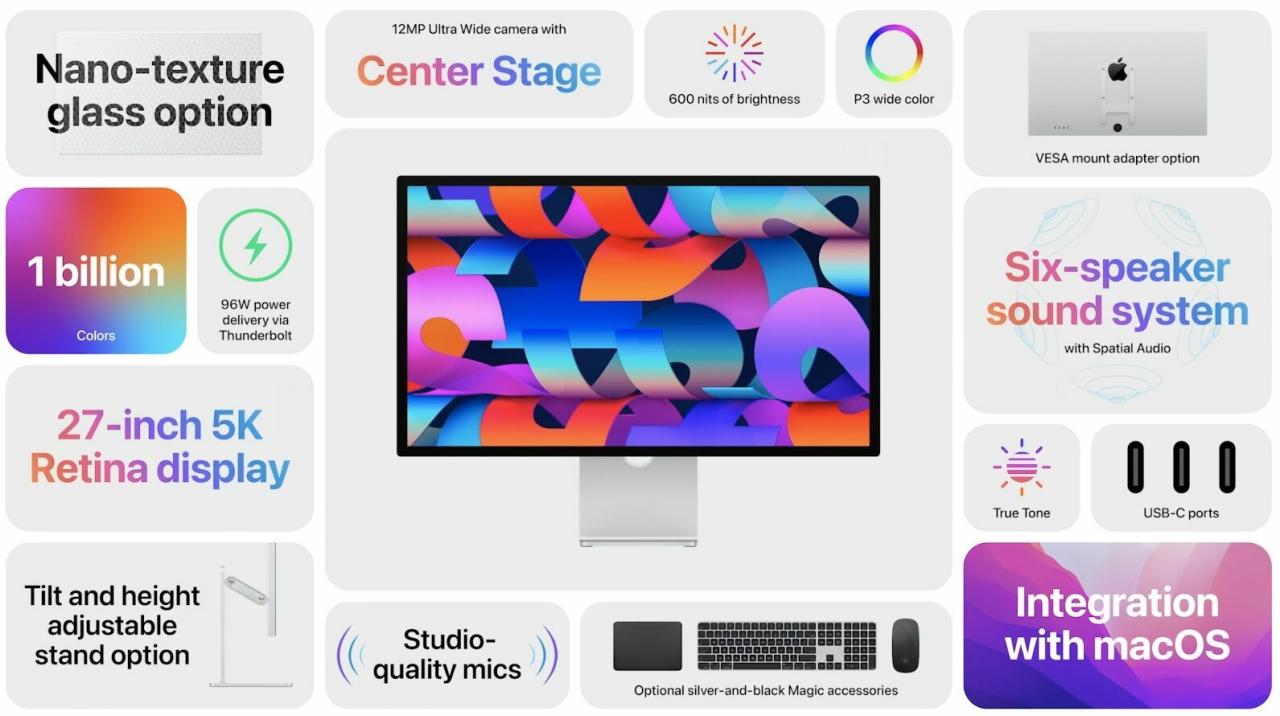
Cómo verificar y actualizar su firmware de visualización de Apple Studio a la última versión
21 agosto, 2022
Cómo tomar fotos consecutivas aún más rápido con iPhone o iPad
21 agosto, 2022Cómo transferir fotos y videos de iCloud a Google Photos
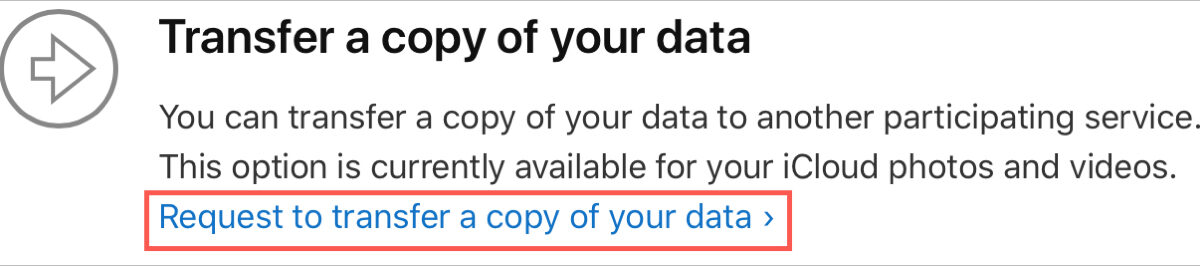
Apple presentó una nueva función que le permite transferir sus fotos y videos de iCloud a Google Photos . El servicio no elimina ninguna de tus fotos o videos de iCloud, simplemente los copia en Google Photos.
Entonces, si está interesado en una copia de seguridad de sus elementos por parte de un tercero o está planeando cambiar de iCloud, esto podría facilitarlo. Aquí, le mostraremos cómo comenzar a transferir sus fotos y videos, las limitaciones que puede encontrar y algunas otras cosas que necesita saber.
Pasar de iCloud a Google Fotos
Requisitos de transferencia
Antes de comenzar, revisa estos requisitos para solicitar la transferencia de tus artículos.
Necesitas:
- Una ID de Apple válida que utilice autenticación de dos factores.
- Una cuenta de Google válida con suficiente espacio de almacenamiento.
- Usar la aplicación Fotos para almacenar tus fotos y videos.
Transfiere fotos y videos de iCloud a Google Photos
Si todo lo anterior está en su lugar, sigue estos pasos para solicitar la transferencia.
1) Vaya a la página de datos y privacidad de Apple para administrar sus datos.
2) Inicie sesión con su ID de Apple y contraseña.
3) Desplácese hacia abajo hasta Transferir una copia de sus datos y haga clic en el enlace para Solicitar la transferencia de una copia de sus datos .
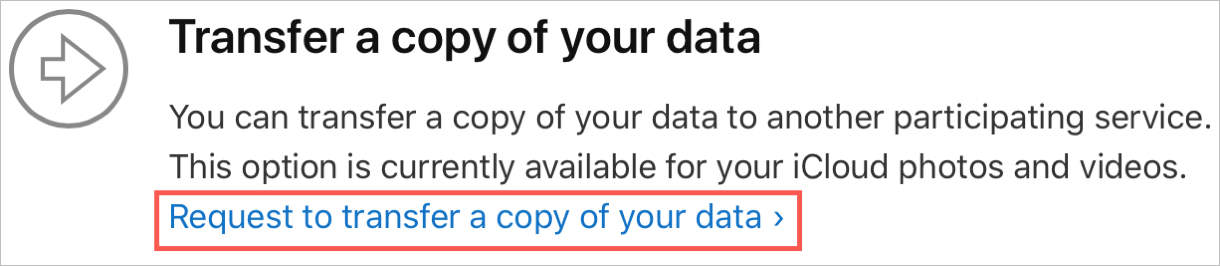
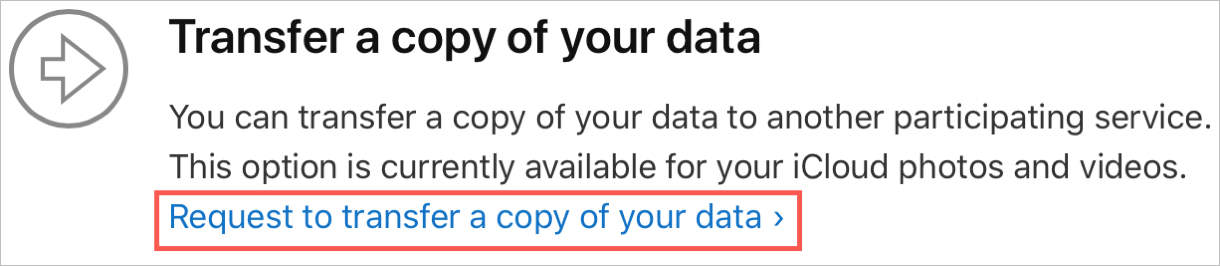
4) En el cuadro desplegable Seleccionar destino , elija Google Photos , que actualmente es la única opción.
5) Marque la casilla junto a Fotos, Videos o ambos según lo que desee transferir.
6) Haga clic en Continuar .
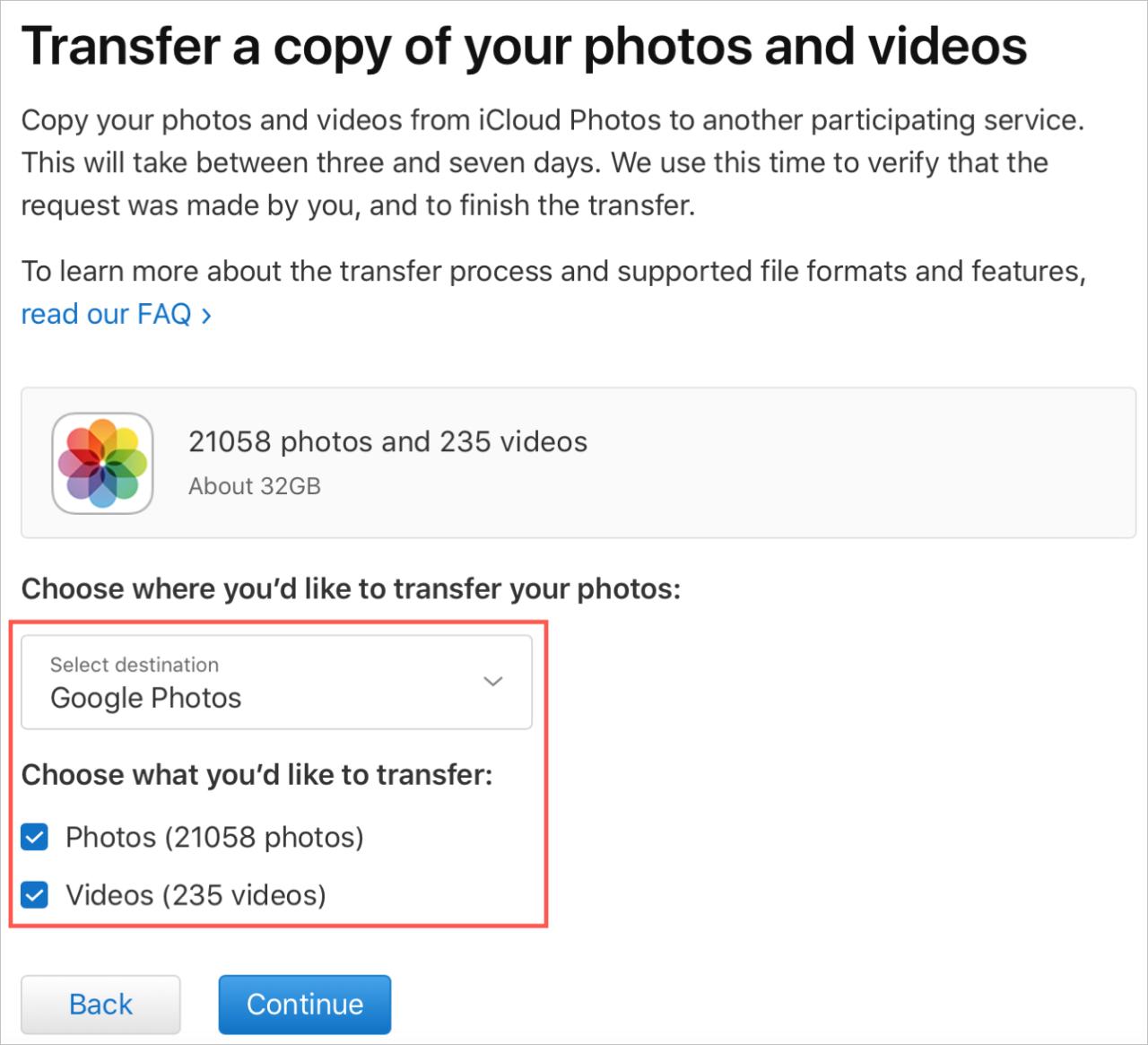
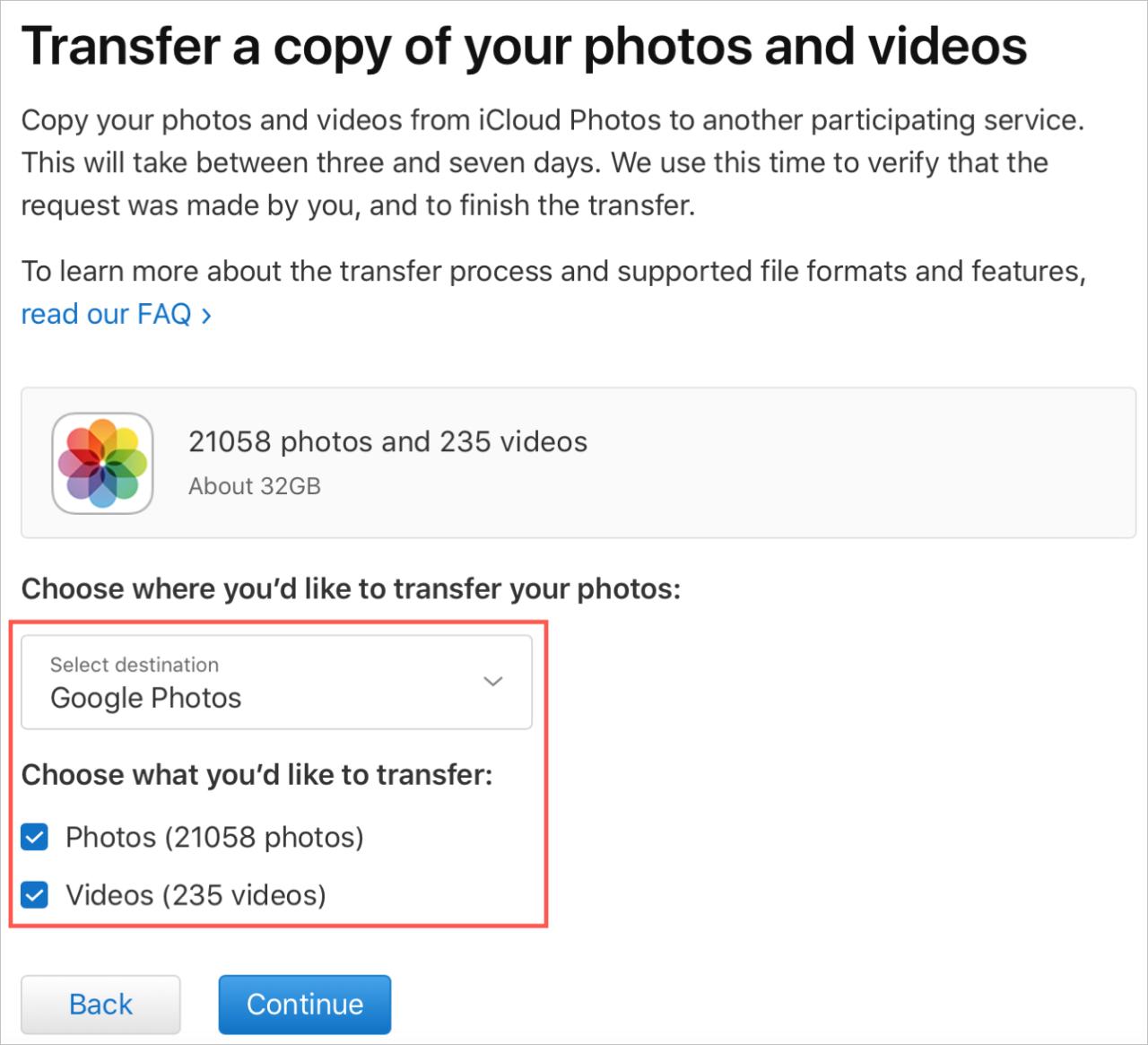
7) Confirme los medios que desea transferir, haga clic en Continuar e inicie sesión en su cuenta de Google. Siga las indicaciones desde allí.
Recibirá una notificación por correo electrónico de su solicitud de transferencia y el proceso puede demorar entre tres y siete días. Cuando esté completo, recibirá otra notificación por correo electrónico informándole.
Espacio de almacenamiento para transferir a Google Photos
Dependiendo de la cantidad de fotos y videos que desee transferir y su tamaño colectivo, debe asegurarse de tener suficiente espacio de almacenamiento en su cuenta de Google.
Como puede ver en la captura de pantalla a continuación, mi transferencia requiere 32 GB de espacio de almacenamiento para que Apple transfiera mis elementos a Google Photos. Afortunadamente, verá esta información cuando comience el proceso de transferencia, en el Paso 7 anterior.
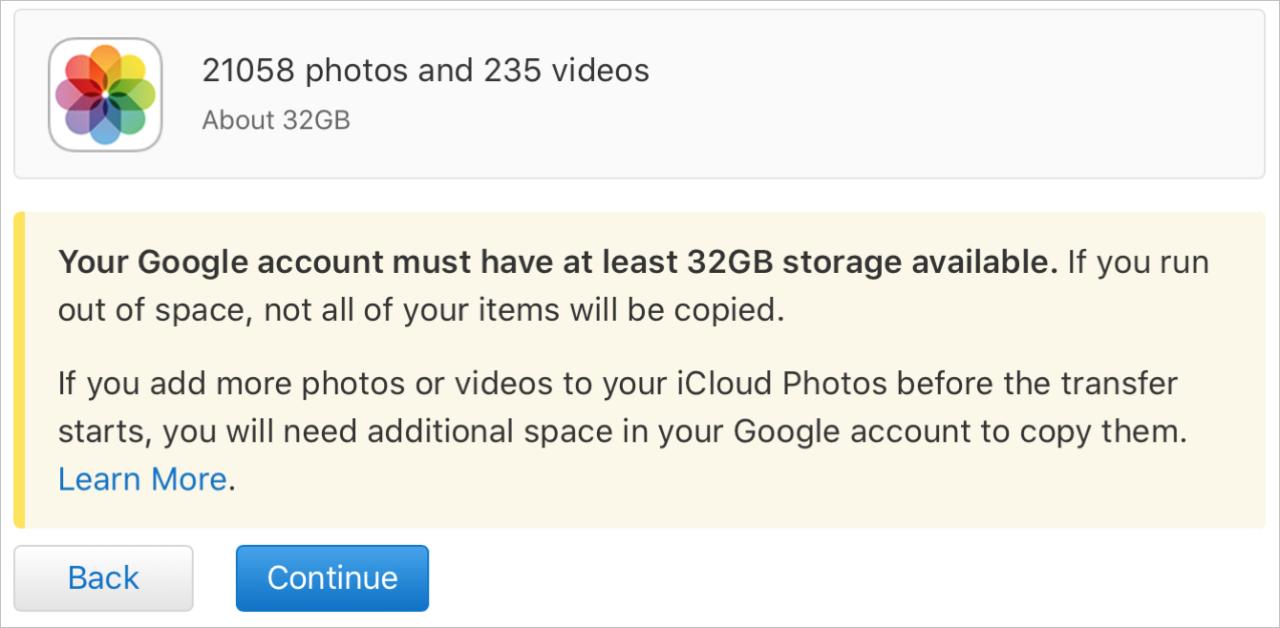
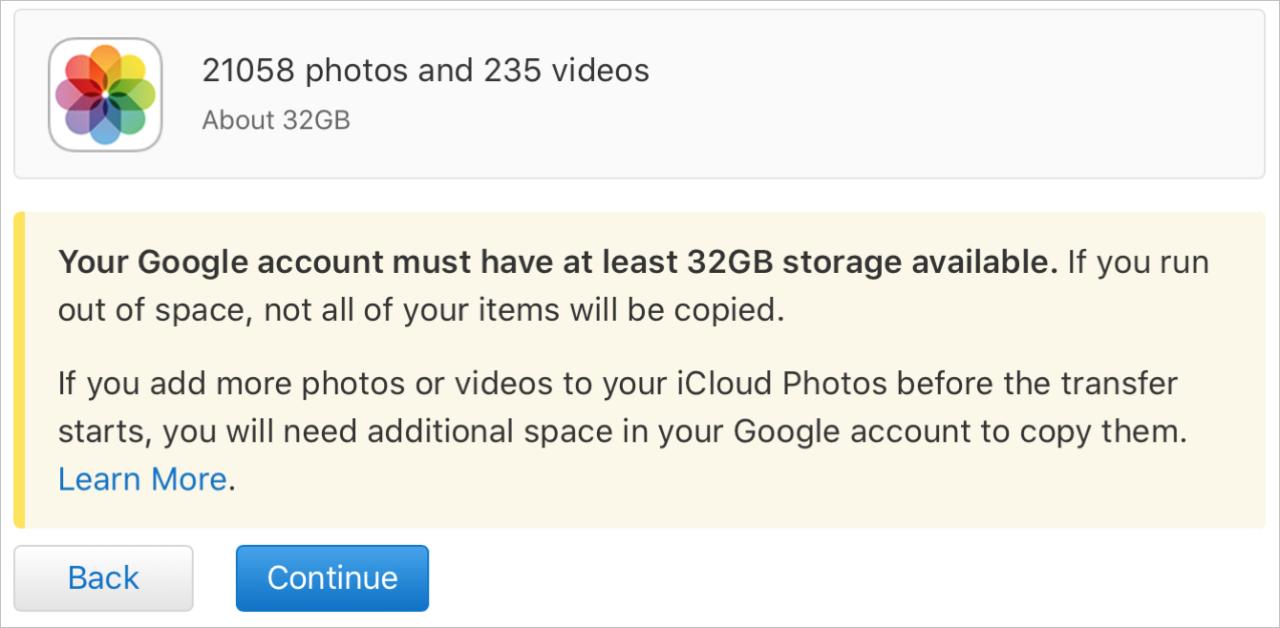
Y probablemente ya lo sepa, las cuentas gratuitas de Google solo vienen con 15 GB de espacio de almacenamiento. Por lo tanto, si ya paga por el almacenamiento adicional de Google, es posible que esto no sea un problema para usted. Pero si no lo hace, es posible que se quede sin espacio durante la transferencia.
Si su cuenta de Google se queda sin espacio durante la transferencia, no se transferirán todos sus artículos.
Para ver cuánto espacio de almacenamiento tiene disponible, inicie sesión en su cuenta de Google o diríjase directamente a Google Photos e inicie sesión. Verá cuánto espacio ha utilizado y su límite total en la parte inferior izquierda. Si tiene un plan gratuito y desea actualizar, haga clic en esa sección Almacenamiento para ver los planes pagos .
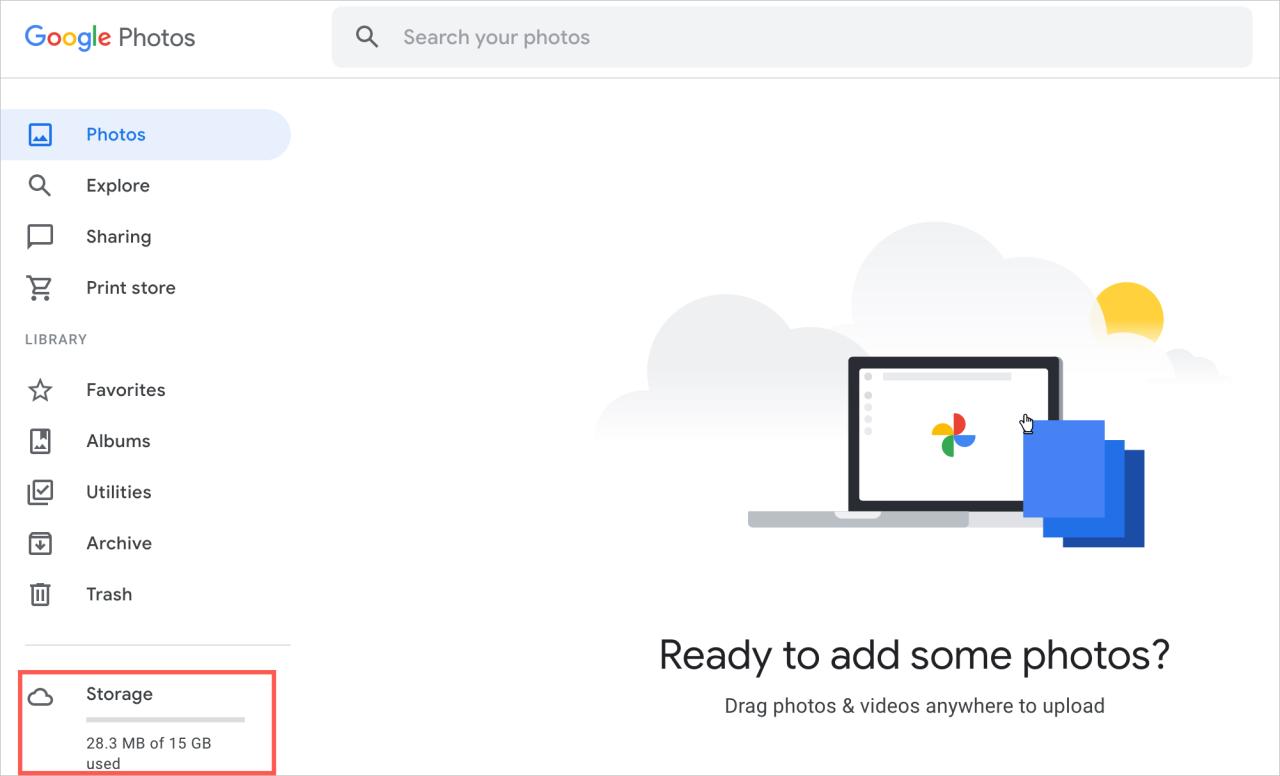
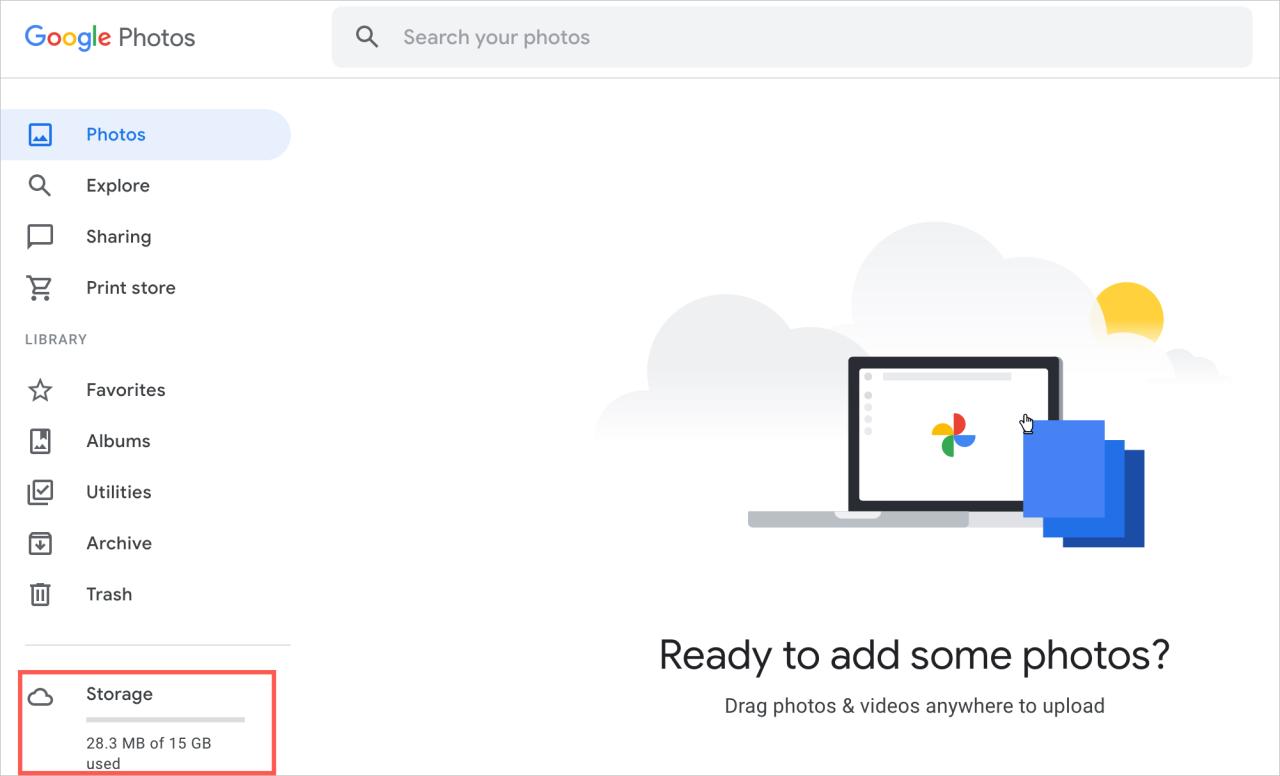
Otras cosas que debe saber sobre la transferencia
Aquí hay cosas adicionales que debe tener en cuenta cuando transfiere fotos y videos de iCloud a Google Photos.
- Si agrega, edita o elimina contenido después de que comience la transferencia, es posible que estos cambios no se incluyan en la transferencia.
- Cuando es posible, las fotos se transfieren dentro de sus álbumes y los álbumes están limitados a 20 000 fotos. Si tiene más de 20 000 fotos en un álbum, las fotos se transferirán fuera del álbum. Los videos se transfieren por separado, no en álbumes.
- Después de la transferencia, los nombres de los archivos de álbumes y videos comenzarán con «Copia de» en Google Photos.
- Algunos elementos no se pueden transferir, esto puede incluir: Álbumes inteligentes, contenido de Photo Stream, Álbumes compartidos y ciertos metadatos.
- Las fotos y los videos se transfieren en sus formatos originales o formatos «estándar de la industria».
Para obtener más detalles sobre lo anterior, cualquier otra limitación o el proceso en su totalidad, puede consultar la página de soporte de Apple para transferir sus fotos y videos de iCloud a otro servicio .
Envolviendolo
Si planea hacer un cambio y comenzar a usar Google Photos para todos sus medios o tiene otra razón para copiar sus elementos de iCloud, este proceso es bastante fácil. Solo asegúrese de que sus patos estén alineados con las limitaciones de espacio de almacenamiento y de que le respondan cualquier otra pregunta antes de tomarse el tiempo para solicitar la transferencia.
Ahora, ¿vas a transferir tus fotos y videos de iCloud a Google Photos? ¿Por qué o por qué no?






